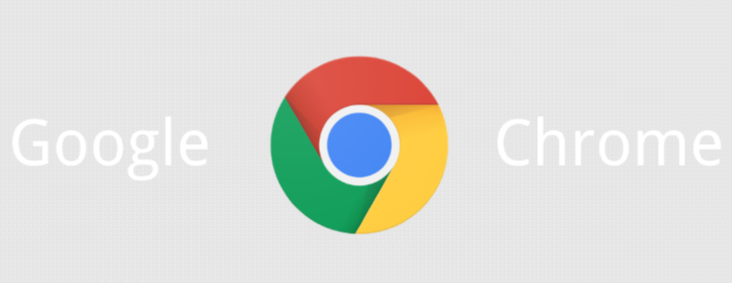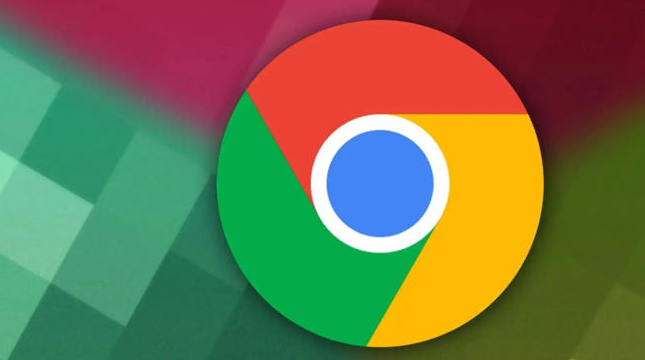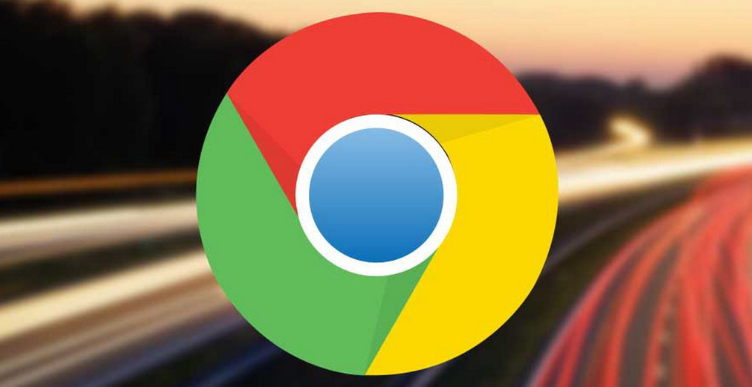内容介绍

以下是Google Chrome浏览器无法访问网页排查网络故障方法:
1. 检查网络连接:查看电脑是否已连接到互联网,可尝试打开其他网站来验证网络连接是否正常。若其他网站也无法打开,需重新连接网络或检查网络设备(如路由器、调制解调器)是否正常工作,比如检查路由器的指示灯状态,是否有异常闪烁或熄灭等情况,若有问题可尝试重启路由器。
2. 排查DNS解析问题:尝试清除DNS缓存并重启电脑。在Windows系统中,可通过在命令提示符中输入“ipconfig/flushdns”命令来清除DNS缓存;在Mac系统中,可在终端中输入“sudo killall -HUP mDNSResponder”命令。若清除缓存后仍无法访问,可更改DNS服务器设置,使用公共DNS服务器(如Google DNS或OpenDNS)可能有助于解决问题。
3. 检查防火墙或安全软件:暂时禁用防火墙或安全软件,然后重新打开Chrome浏览器尝试访问网站。如果禁用后可以正常访问,需要检查防火墙或安全软件的设置,确保它们没有错误地阻止Chrome浏览器的访问。
4. 查看Chrome浏览器设置:清除浏览器缓存和Cookie,在Chrome浏览器中,点击右上角的三个点图标,选择“更多工具”,然后点击“清除浏览数据”,在弹出的窗口中选择清除缓存和Cookie的时间范围,点击“清除数据”。同时,禁用任何可能导致问题的浏览器扩展或插件,可在Chrome浏览器的扩展程序管理页面中,逐一禁用扩展程序,然后尝试访问网页。
5. 确认网站本身问题:尝试访问其他网站以确定问题是否仅限于某个特定的网站。如果其他网站可以正常访问,则可能是该网站本身存在问题,可等待网站恢复正常或联系网站管理员。